OPEL ASTRA K 2017.5 Informacijos ir pramogų sistemos vadovas (in Lithuanian)
Manufacturer: OPEL, Model Year: 2017.5, Model line: ASTRA K, Model: OPEL ASTRA K 2017.5Pages: 179, PDF Size: 3 MB
Page 21 of 179

Pagrindiniai veiksmai21puslapiais, padėkite pirštą bet kurioje
parankinių puslapio vietoje ir judinkite jį į kairę arba į dešinę.
Bus pateiktas kitas arba ankstesnis
parankinių puslapis.
Pastaba
Reikia nuolat spausti ir pirštu reikia
braukti pastoviu greičiu.
Pasiekus parankinių puslapių pradžią
arba pabaigą, visas sąrašas
persiverčia.
Pastaba
Ekrano apačioje esančios
indikacinės žymos nurodo, kiek
parankinių puslapių galima pasiekti
ir kuris puslapis šiuo metu rodomas. Indikacinių žymų skaičius prisitaiko
prie pasirinkto rodinio (daugiau
puslapių parinkus vienos eilutės
rodinį ir mažiau puslapių parinkus
trijų eilučių rodinį).
Įrašomi parankiniai
Parankinius galima įrašyti iš pradžios ekrano, garso programos,
navigacijos programos arba telefono
programos.Atverkite parankinių sąrašą ir
perslinkite į atitinkamą parankinių
puslapį.
Palieskite ir palaikykite atitinkamą
parankinių ekrano mygtuką.
Jei ekrane yra tik vienas galimas
įrašyti elementas, pasigirsta
pyptelėjimas ir elementas
priskiriamas atitinkamam ekrano
mygtukui.
Jei ekrane yra daugiau nei vienas
galimas įrašyti elementas, parankinių
puslapis sumažinamas ir vėl
parodomas pirmiau rodytas meniu.
Nurodykite elementą, kurį norite
įrašyti parankiniu. Pasigirsta
pyptelėjimas ir elementas
priskiriamas atitinkamam ekrano
mygtukui.
Toliau pateikiami keli parankinių
įrašymo pavyzdžiai.
Pavyzdys: Radijo stotis
Paspaudinėkite RADIO, kad
suaktyvintumėte radijo funkciją ir
pageidaujamą dažnio diapazoną.
Suraskite radijo stotį, kurią norite
įrašyti parankine 3 33.Kad įrašytumėte šią stotį parankine,
atverkite parankinių sąrašą ir
perslinkite iki atitinkamo parankinių
puslapio.
Palieskite ir palaikykite atitinkamą parankinių ekrano mygtuką, kol
pasigirs pyptelėjimas. Stotis įrašoma
į parankinių sąrašą.
Pavyzdys: Albumas
Paspaudinėkite MEDIA ir pasirinkite
pageidaujamą garso šaltinį.
Pasirinkite BROWSE (NARŠYTI) ,
kad suaktyvintumėte naršymo meniu
ir tada pasirinkite ALBUMS
(ALBUMAI) 3 43.
Kad įrašytumėte vieną iš albumų
parankiniu, atverkite parankinių
sąrašą ir perslinkite iki atitinkamo
parankinių puslapio.
Palieskite ir palaikykite atitinkamą
parankinių ekrano mygtuką.
Parankinių puslapis sumažinamas ir
vėl parodomas albumų sąrašas.
Nurodykite albumą, kurį norite įrašyti
parankiniu. Pasirinktas albumas
įrašomas į parankinių sąrašą.
Page 22 of 179
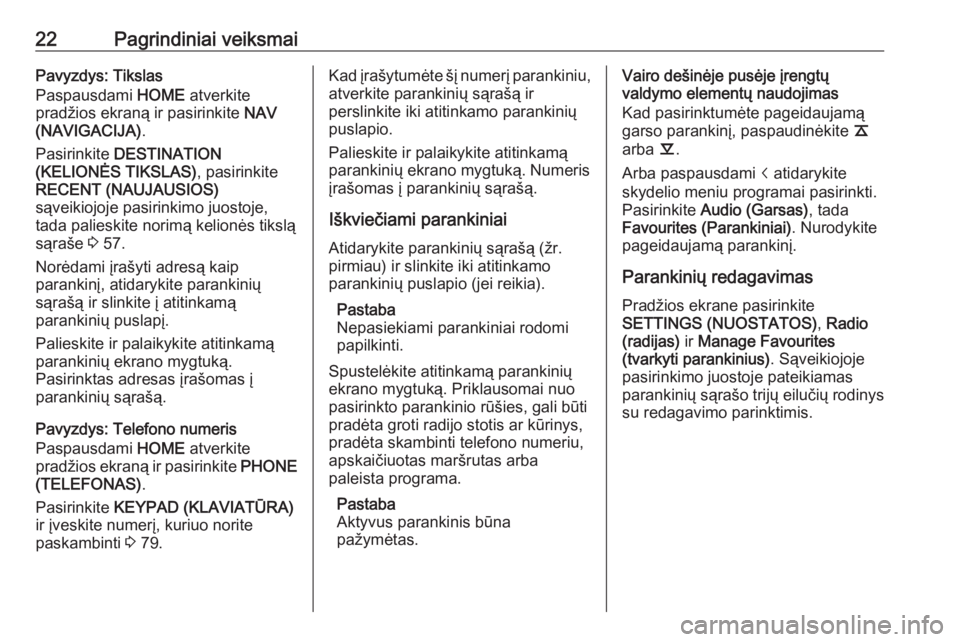
22Pagrindiniai veiksmaiPavyzdys: Tikslas
Paspausdami HOME atverkite
pradžios ekraną ir pasirinkite NAV
(NAVIGACIJA) .
Pasirinkite DESTINATION
(KELIONĖS TIKSLAS) , pasirinkite
RECENT (NAUJAUSIOS)
sąveikiojoje pasirinkimo juostoje,
tada palieskite norimą kelionės tikslą
sąraše 3 57.
Norėdami įrašyti adresą kaip
parankinį, atidarykite parankinių
sąrašą ir slinkite į atitinkamą
parankinių puslapį.
Palieskite ir palaikykite atitinkamą
parankinių ekrano mygtuką.
Pasirinktas adresas įrašomas į
parankinių sąrašą.
Pavyzdys: Telefono numeris
Paspausdami HOME atverkite
pradžios ekraną ir pasirinkite PHONE
(TELEFONAS) .
Pasirinkite KEYPAD (KLAVIATŪRA)
ir įveskite numerį, kuriuo norite
paskambinti 3 79.Kad įrašytumėte šį numerį parankiniu,
atverkite parankinių sąrašą ir
perslinkite iki atitinkamo parankinių
puslapio.
Palieskite ir palaikykite atitinkamą
parankinių ekrano mygtuką. Numeris
įrašomas į parankinių sąrašą.
Iškviečiami parankiniai
Atidarykite parankinių sąrašą (žr.
pirmiau) ir slinkite iki atitinkamo
parankinių puslapio (jei reikia).
Pastaba
Nepasiekiami parankiniai rodomi
papilkinti.
Spustelėkite atitinkamą parankinių
ekrano mygtuką. Priklausomai nuo
pasirinkto parankinio rūšies, gali būti
pradėta groti radijo stotis ar kūrinys,
pradėta skambinti telefono numeriu,
apskaičiuotas maršrutas arba
paleista programa.
Pastaba
Aktyvus parankinis būna
pažymėtas.Vairo dešinėje pusėje įrengtų
valdymo elementų naudojimas
Kad pasirinktumėte pageidaujamą
garso parankinį, paspaudinėkite k
arba l.
Arba paspausdami i atidarykite
skydelio meniu programai pasirinkti. Pasirinkite Audio (Garsas) , tada
Favourites (Parankiniai) . Nurodykite
pageidaujamą parankinį.
Parankinių redagavimas
Pradžios ekrane pasirinkite
SETTINGS (NUOSTATOS) , Radio
(radijas) ir Manage Favourites
(tvarkyti parankinius) . Sąveikiojoje
pasirinkimo juostoje pateikiamas parankinių sąrašo trijų eilučių rodinys
su redagavimo parinktimis.
Page 23 of 179
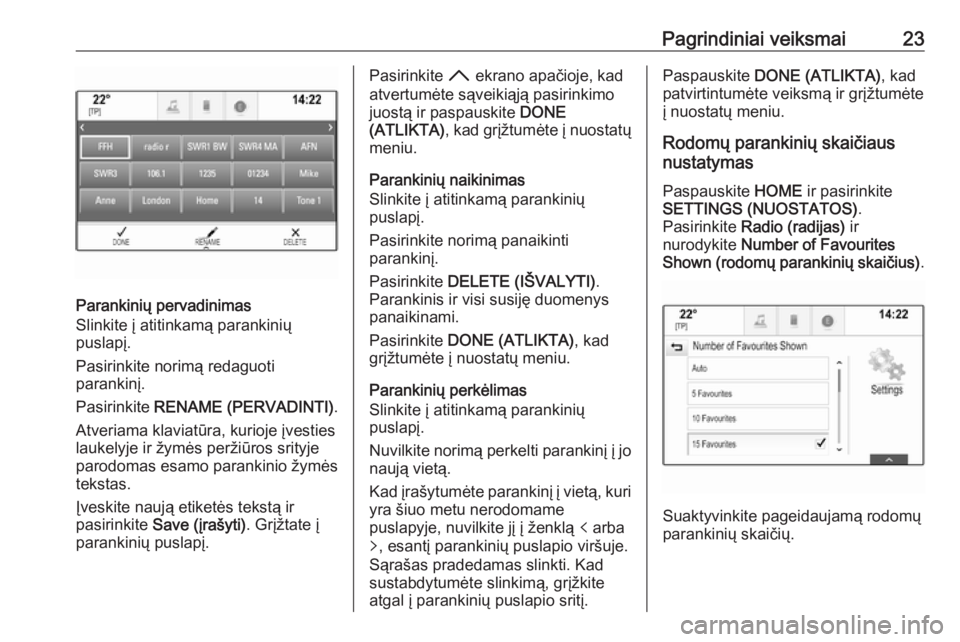
Pagrindiniai veiksmai23
Parankinių pervadinimas
Slinkite į atitinkamą parankinių
puslapį.
Pasirinkite norimą redaguoti
parankinį.
Pasirinkite RENAME (PERVADINTI) .
Atveriama klaviatūra, kurioje įvesties
laukelyje ir žymės peržiūros srityje
parodomas esamo parankinio žymės
tekstas.
Įveskite naują etiketės tekstą ir
pasirinkite Save (įrašyti) . Grįžtate į
parankinių puslapį.
Pasirinkite H ekrano apačioje, kad
atvertumėte sąveikiąją pasirinkimo
juostą ir paspauskite DONE
(ATLIKTA) , kad grįžtumėte į nuostatų
meniu.
Parankinių naikinimas
Slinkite į atitinkamą parankinių
puslapį.
Pasirinkite norimą panaikinti
parankinį.
Pasirinkite DELETE (IŠVALYTI) .
Parankinis ir visi susiję duomenys
panaikinami.
Pasirinkite DONE (ATLIKTA) , kad
grįžtumėte į nuostatų meniu.
Parankinių perkėlimas
Slinkite į atitinkamą parankinių
puslapį.
Nuvilkite norimą perkelti parankinį į jo naują vietą.
Kad įrašytumėte parankinį į vietą, kuri yra šiuo metu nerodomame
puslapyje, nuvilkite jį į ženklą p arba
q , esantį parankinių puslapio viršuje.
Sąrašas pradedamas slinkti. Kad
sustabdytumėte slinkimą, grįžkite
atgal į parankinių puslapio sritį.Paspauskite DONE (ATLIKTA) , kad
patvirtintumėte veiksmą ir grįžtumėte
į nuostatų meniu.
Rodomų parankinių skaičiaus nustatymas
Paspauskite HOME ir pasirinkite
SETTINGS (NUOSTATOS) .
Pasirinkite Radio (radijas) ir
nurodykite Number of Favourites
Shown (rodomų parankinių skaičius) .
Suaktyvinkite pageidaujamą rodomų
parankinių skaičių.
Page 24 of 179
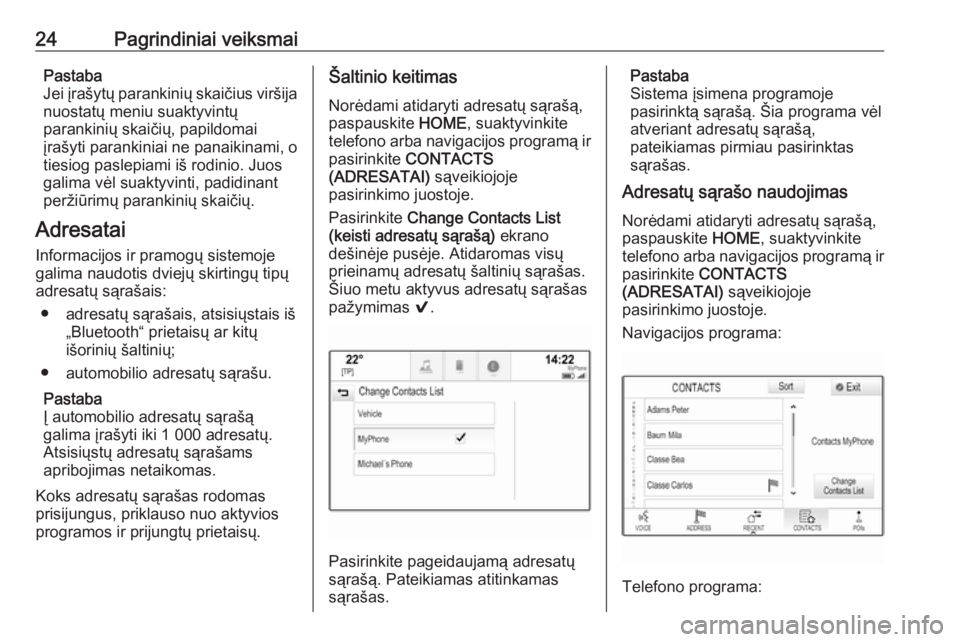
24Pagrindiniai veiksmaiPastaba
Jei įrašytų parankinių skaičius viršija nuostatų meniu suaktyvintų
parankinių skaičių, papildomai
įrašyti parankiniai ne panaikinami, o
tiesiog paslepiami iš rodinio. Juos
galima vėl suaktyvinti, padidinant
peržiūrimų parankinių skaičių.
Adresatai
Informacijos ir pramogų sistemoje
galima naudotis dviejų skirtingų tipų
adresatų sąrašais:
● adresatų sąrašais, atsisiųstais iš „Bluetooth“ prietaisų ar kitų
išorinių šaltinių;
● automobilio adresatų sąrašu.
Pastaba
Į automobilio adresatų sąrašą
galima įrašyti iki 1 000 adresatų.
Atsisiųstų adresatų sąrašams
apribojimas netaikomas.
Koks adresatų sąrašas rodomas
prisijungus, priklauso nuo aktyvios
programos ir prijungtų prietaisų.Šaltinio keitimas
Norėdami atidaryti adresatų sąrašą,
paspauskite HOME, suaktyvinkite
telefono arba navigacijos programą ir
pasirinkite CONTACTS
(ADRESATAI) sąveikiojoje
pasirinkimo juostoje.
Pasirinkite Change Contacts List
(keisti adresatų sąrašą) ekrano
dešinėje pusėje. Atidaromas visų
prieinamų adresatų šaltinių sąrašas.
Šiuo metu aktyvus adresatų sąrašas
pažymimas 9.
Pasirinkite pageidaujamą adresatų
sąrašą. Pateikiamas atitinkamas
sąrašas.
Pastaba
Sistema įsimena programoje
pasirinktą sąrašą. Šia programa vėl
atveriant adresatų sąrašą,
pateikiamas pirmiau pasirinktas
sąrašas.
Adresatų sąrašo naudojimas
Norėdami atidaryti adresatų sąrašą,
paspauskite HOME, suaktyvinkite
telefono arba navigacijos programą ir pasirinkite CONTACTS
(ADRESATAI) sąveikiojoje
pasirinkimo juostoje.
Navigacijos programa:
Telefono programa:
Page 25 of 179
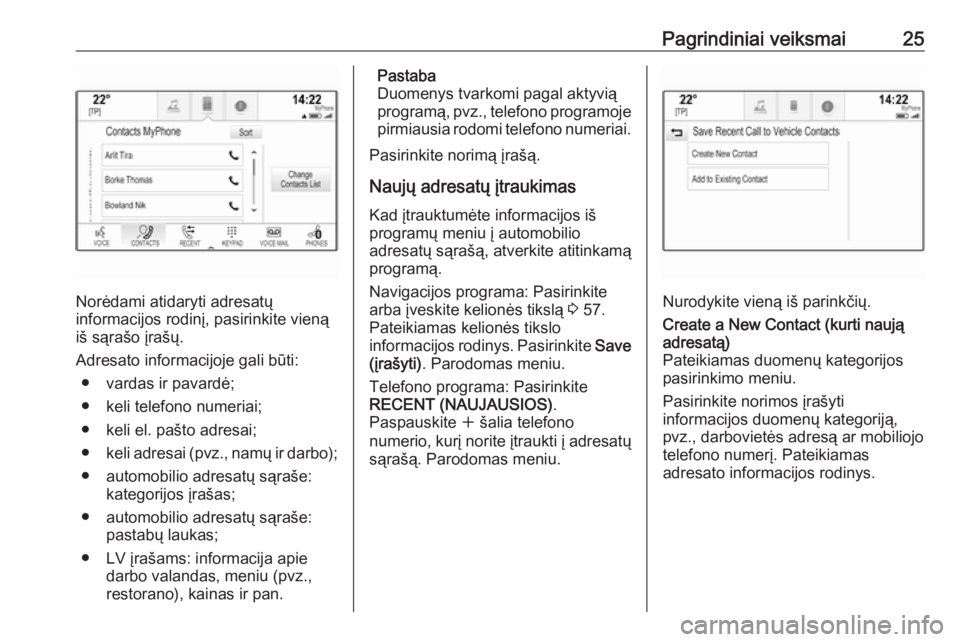
Pagrindiniai veiksmai25
Norėdami atidaryti adresatų
informacijos rodinį, pasirinkite vieną
iš sąrašo įrašų.
Adresato informacijoje gali būti: ● vardas ir pavardė;
● keli telefono numeriai;
● keli el. pašto adresai;
● keli adresai (pvz., namų ir darbo);
● automobilio adresatų sąraše: kategorijos įrašas;
● automobilio adresatų sąraše: pastabų laukas;
● LV įrašams: informacija apie darbo valandas, meniu (pvz.,
restorano), kainas ir pan.
Pastaba
Duomenys tvarkomi pagal aktyvią
programą, pvz., telefono programoje pirmiausia rodomi telefono numeriai.
Pasirinkite norimą įrašą.
Naujų adresatų įtraukimas
Kad įtrauktumėte informacijos iš
programų meniu į automobilio
adresatų sąrašą, atverkite atitinkamą
programą.
Navigacijos programa: Pasirinkite
arba įveskite kelionės tikslą 3 57.
Pateikiamas kelionės tikslo
informacijos rodinys. Pasirinkite Save
(įrašyti) . Parodomas meniu.
Telefono programa: Pasirinkite
RECENT (NAUJAUSIOS) .
Paspauskite w šalia telefono
numerio, kurį norite įtraukti į adresatų sąrašą. Parodomas meniu.
Nurodykite vieną iš parinkčių.
Create a New Contact (kurti naują
adresatą)
Pateikiamas duomenų kategorijos
pasirinkimo meniu.
Pasirinkite norimos įrašyti
informacijos duomenų kategoriją,
pvz., darbovietės adresą ar mobiliojo
telefono numerį. Pateikiamas
adresato informacijos rodinys.
Page 26 of 179
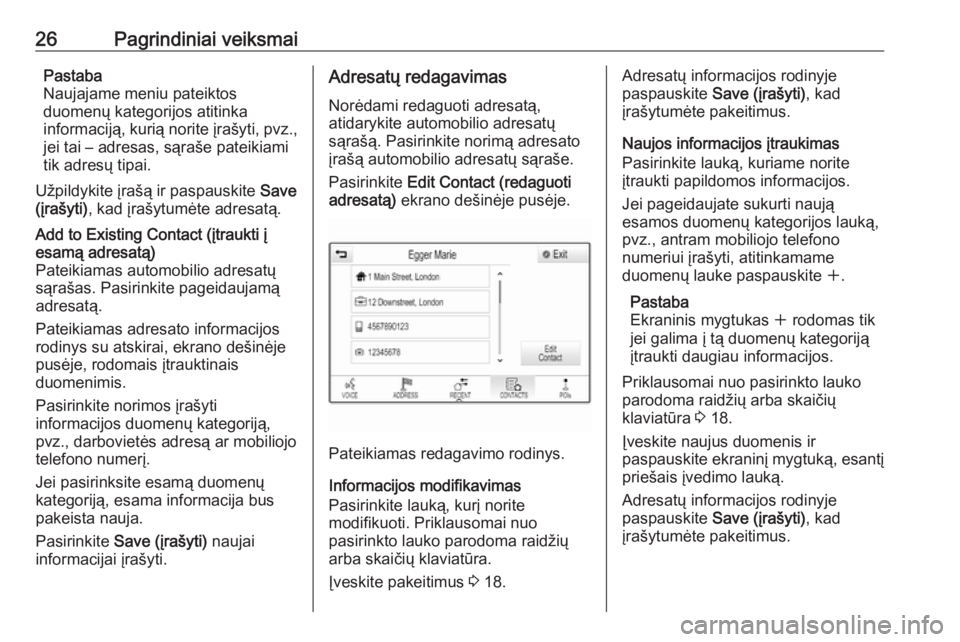
26Pagrindiniai veiksmaiPastaba
Naujajame meniu pateiktos
duomenų kategorijos atitinka
informaciją, kurią norite įrašyti, pvz.,
jei tai – adresas, sąraše pateikiami
tik adresų tipai.
Užpildykite įrašą ir paspauskite Save
(įrašyti) , kad įrašytumėte adresatą.Add to Existing Contact (įtraukti į
esamą adresatą)
Pateikiamas automobilio adresatų
sąrašas. Pasirinkite pageidaujamą
adresatą.
Pateikiamas adresato informacijos
rodinys su atskirai, ekrano dešinėje
pusėje, rodomais įtrauktinais
duomenimis.
Pasirinkite norimos įrašyti
informacijos duomenų kategoriją,
pvz., darbovietės adresą ar mobiliojo
telefono numerį.
Jei pasirinksite esamą duomenų
kategoriją, esama informacija bus
pakeista nauja.
Pasirinkite Save (įrašyti) naujai
informacijai įrašyti.Adresatų redagavimas
Norėdami redaguoti adresatą,
atidarykite automobilio adresatų
sąrašą. Pasirinkite norimą adresato
įrašą automobilio adresatų sąraše.
Pasirinkite Edit Contact (redaguoti
adresatą) ekrano dešinėje pusėje.
Pateikiamas redagavimo rodinys.
Informacijos modifikavimas
Pasirinkite lauką, kurį norite
modifikuoti. Priklausomai nuo
pasirinkto lauko parodoma raidžių arba skaičių klaviatūra.
Įveskite pakeitimus 3 18.
Adresatų informacijos rodinyje
paspauskite Save (įrašyti) , kad
įrašytumėte pakeitimus.
Naujos informacijos įtraukimas
Pasirinkite lauką, kuriame norite
įtraukti papildomos informacijos.
Jei pageidaujate sukurti naują
esamos duomenų kategorijos lauką,
pvz., antram mobiliojo telefono
numeriui įrašyti, atitinkamame
duomenų lauke paspauskite w.
Pastaba
Ekraninis mygtukas w rodomas tik
jei galima į tą duomenų kategoriją
įtraukti daugiau informacijos.
Priklausomai nuo pasirinkto lauko parodoma raidžių arba skaičių
klaviatūra 3 18.
Įveskite naujus duomenis ir
paspauskite ekraninį mygtuką, esantį
priešais įvedimo lauką.
Adresatų informacijos rodinyje
paspauskite Save (įrašyti) , kad
įrašytumėte pakeitimus.
Page 27 of 179
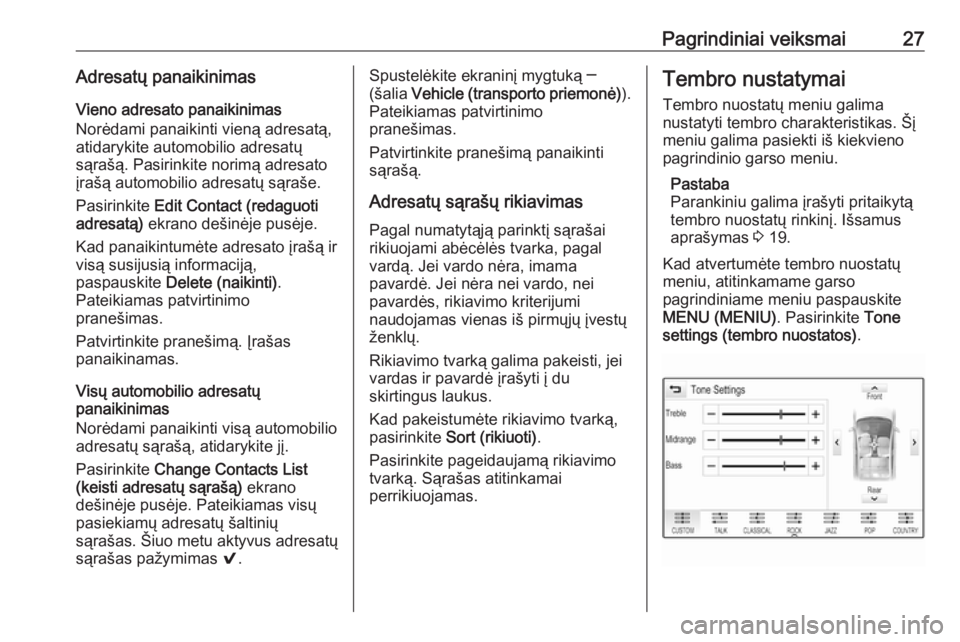
Pagrindiniai veiksmai27Adresatų panaikinimas
Vieno adresato panaikinimas
Norėdami panaikinti vieną adresatą, atidarykite automobilio adresatų
sąrašą. Pasirinkite norimą adresato
įrašą automobilio adresatų sąraše.
Pasirinkite Edit Contact (redaguoti
adresatą) ekrano dešinėje pusėje.
Kad panaikintumėte adresato įrašą ir
visą susijusią informaciją,
paspauskite Delete (naikinti) .
Pateikiamas patvirtinimo
pranešimas.
Patvirtinkite pranešimą. Įrašas
panaikinamas.
Visų automobilio adresatų
panaikinimas
Norėdami panaikinti visą automobilio
adresatų sąrašą, atidarykite jį.
Pasirinkite Change Contacts List
(keisti adresatų sąrašą) ekrano
dešinėje pusėje. Pateikiamas visų pasiekiamų adresatų šaltinių
sąrašas. Šiuo metu aktyvus adresatų
sąrašas pažymimas 9.Spustelėkite ekraninį mygtuką ─
(šalia Vehicle (transporto priemonė) ).
Pateikiamas patvirtinimo
pranešimas.
Patvirtinkite pranešimą panaikinti
sąrašą.
Adresatų sąrašų rikiavimas
Pagal numatytąją parinktį sąrašai
rikiuojami abėcėlės tvarka, pagal
vardą. Jei vardo nėra, imama
pavardė. Jei nėra nei vardo, nei
pavardės, rikiavimo kriterijumi
naudojamas vienas iš pirmųjų įvestų
ženklų.
Rikiavimo tvarką galima pakeisti, jei
vardas ir pavardė įrašyti į du
skirtingus laukus.
Kad pakeistumėte rikiavimo tvarką,
pasirinkite Sort (rikiuoti) .
Pasirinkite pageidaujamą rikiavimo
tvarką. Sąrašas atitinkamai
perrikiuojamas.Tembro nustatymai
Tembro nuostatų meniu galima
nustatyti tembro charakteristikas. Šį
meniu galima pasiekti iš kiekvieno
pagrindinio garso meniu.
Pastaba
Parankiniu galima įrašyti pritaikytą
tembro nuostatų rinkinį. Išsamus
aprašymas 3 19.
Kad atvertumėte tembro nuostatų meniu, atitinkamame garso
pagrindiniame meniu paspauskite
MENU (MENIU) . Pasirinkite Tone
settings (tembro nuostatos) .
Page 28 of 179
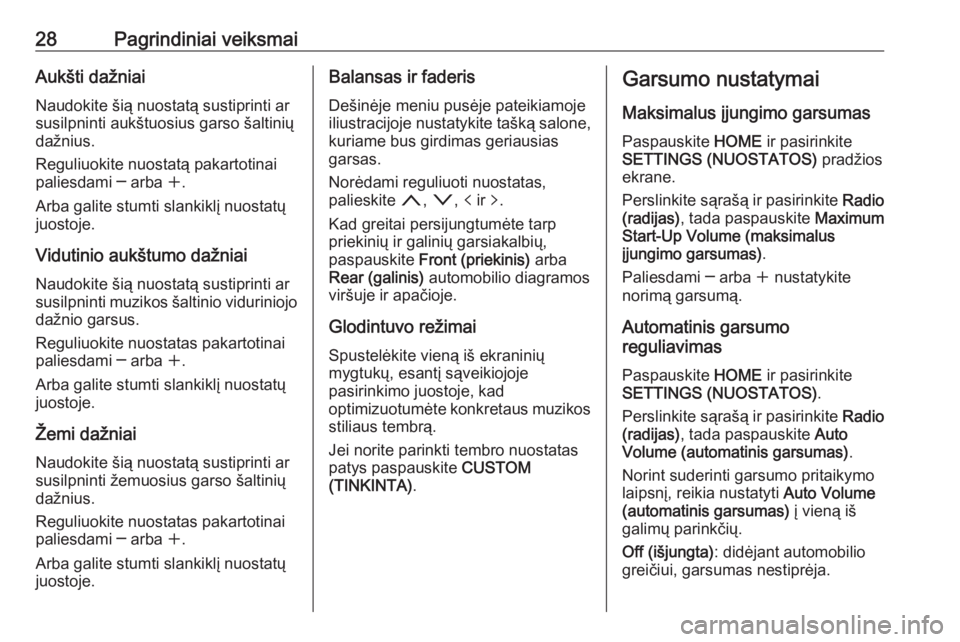
28Pagrindiniai veiksmaiAukšti dažniai
Naudokite šią nuostatą sustiprinti ar
susilpninti aukštuosius garso šaltinių
dažnius.
Reguliuokite nuostatą pakartotinai
paliesdami ─ arba w.
Arba galite stumti slankiklį nuostatų
juostoje.
Vidutinio aukštumo dažniai
Naudokite šią nuostatą sustiprinti ar
susilpninti muzikos šaltinio viduriniojo dažnio garsus.
Reguliuokite nuostatas pakartotinai paliesdami ─ arba w.
Arba galite stumti slankiklį nuostatų
juostoje.
Žemi dažniai
Naudokite šią nuostatą sustiprinti ar
susilpninti žemuosius garso šaltinių
dažnius.
Reguliuokite nuostatas pakartotinai
paliesdami ─ arba w.
Arba galite stumti slankiklį nuostatų
juostoje.Balansas ir faderis
Dešinėje meniu pusėje pateikiamoje
iliustracijoje nustatykite tašką salone,
kuriame bus girdimas geriausias
garsas.
Norėdami reguliuoti nuostatas,
palieskite n, o , p ir q.
Kad greitai persijungtumėte tarp
priekinių ir galinių garsiakalbių,
paspauskite Front (priekinis) arba
Rear (galinis) automobilio diagramos
viršuje ir apačioje.
Glodintuvo režimai
Spustelėkite vieną iš ekraninių
mygtukų, esantį sąveikiojoje
pasirinkimo juostoje, kad
optimizuotumėte konkretaus muzikos stiliaus tembrą.
Jei norite parinkti tembro nuostatas
patys paspauskite CUSTOM
(TINKINTA) .Garsumo nustatymai
Maksimalus įjungimo garsumas Paspauskite HOME ir pasirinkite
SETTINGS (NUOSTATOS) pradžios
ekrane.
Perslinkite sąrašą ir pasirinkite Radio
(radijas) , tada paspauskite Maximum
Start-Up Volume (maksimalus
įjungimo garsumas) .
Paliesdami ─ arba w nustatykite
norimą garsumą.
Automatinis garsumo
reguliavimas
Paspauskite HOME ir pasirinkite
SETTINGS (NUOSTATOS) .
Perslinkite sąrašą ir pasirinkite Radio
(radijas) , tada paspauskite Auto
Volume (automatinis garsumas) .
Norint suderinti garsumo pritaikymo
laipsnį, reikia nustatyti Auto Volume
(automatinis garsumas) į vieną iš
galimų parinkčių.
Off (išjungta) : didėjant automobilio
greičiui, garsumas nestiprėja.
Page 29 of 179
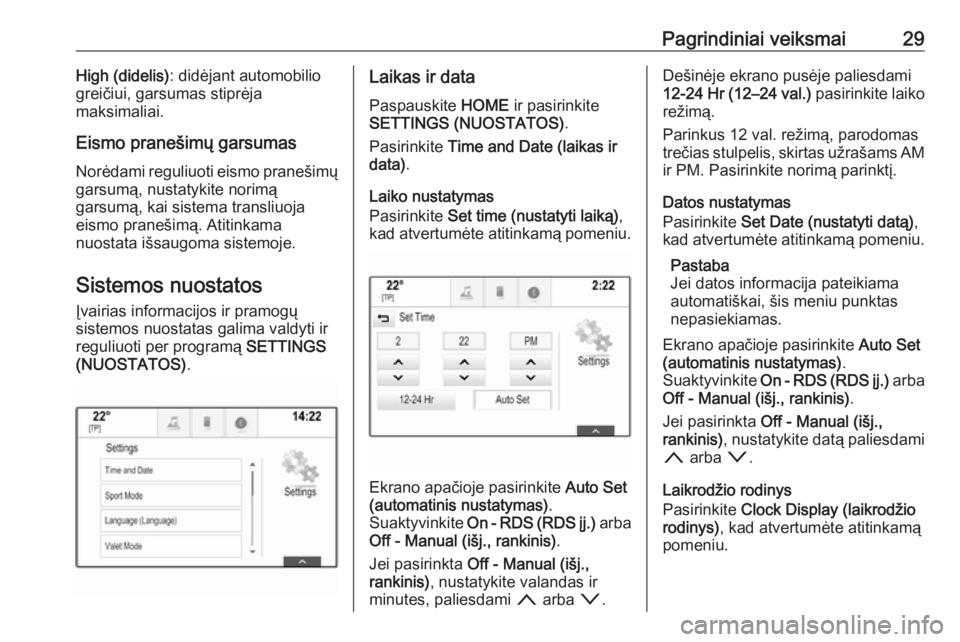
Pagrindiniai veiksmai29High (didelis): didėjant automobilio
greičiui, garsumas stiprėja
maksimaliai.
Eismo pranešimų garsumas
Norėdami reguliuoti eismo pranešimų
garsumą, nustatykite norimą
garsumą, kai sistema transliuoja
eismo pranešimą. Atitinkama
nuostata išsaugoma sistemoje.
Sistemos nuostatos
Įvairias informacijos ir pramogų
sistemos nuostatas galima valdyti ir
reguliuoti per programą SETTINGS
(NUOSTATOS) .Laikas ir data
Paspauskite HOME ir pasirinkite
SETTINGS (NUOSTATOS) .
Pasirinkite Time and Date (laikas ir
data) .
Laiko nustatymas
Pasirinkite Set time (nustatyti laiką) ,
kad atvertumėte atitinkamą pomeniu.
Ekrano apačioje pasirinkite Auto Set
(automatinis nustatymas) .
Suaktyvinkite On - RDS (RDS įj.) arba
Off - Manual (išj., rankinis) .
Jei pasirinkta Off - Manual (išj.,
rankinis) , nustatykite valandas ir
minutes, paliesdami n arba o.
Dešinėje ekrano pusėje paliesdami
12-24 Hr (12–24 val.) pasirinkite laiko
režimą.
Parinkus 12 val. režimą, parodomas
trečias stulpelis, skirtas užrašams AM ir PM. Pasirinkite norimą parinktį.
Datos nustatymas
Pasirinkite Set Date (nustatyti datą) ,
kad atvertumėte atitinkamą pomeniu.
Pastaba
Jei datos informacija pateikiama
automatiškai, šis meniu punktas
nepasiekiamas.
Ekrano apačioje pasirinkite Auto Set
(automatinis nustatymas) .
Suaktyvinkite On - RDS (RDS įj.) arba
Off - Manual (išj., rankinis) .
Jei pasirinkta Off - Manual (išj.,
rankinis) , nustatykite datą paliesdami
n arba o.
Laikrodžio rodinys
Pasirinkite Clock Display (laikrodžio
rodinys) , kad atvertumėte atitinkamą
pomeniu.
Page 30 of 179
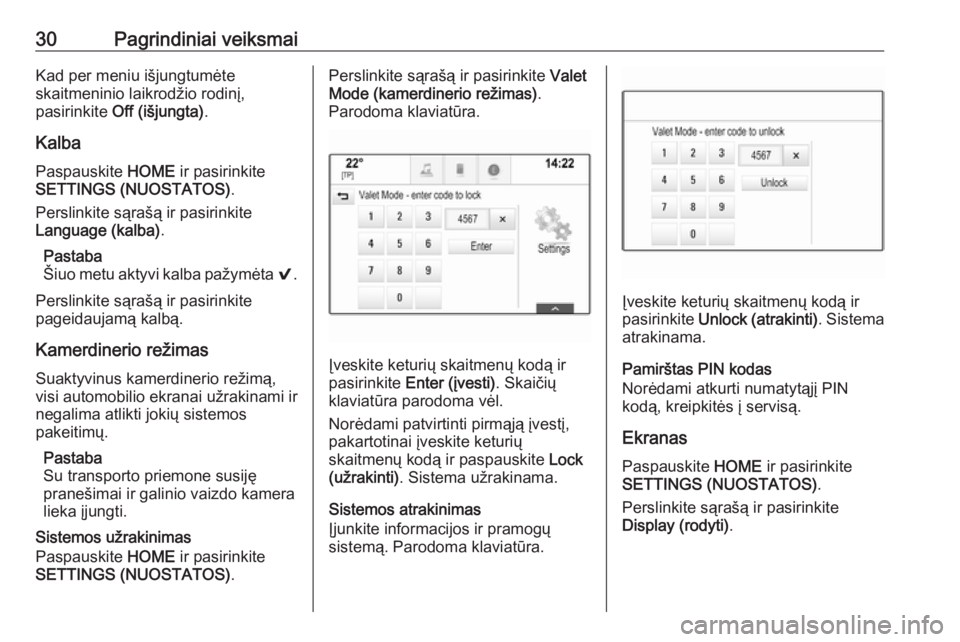
30Pagrindiniai veiksmaiKad per meniu išjungtumėte
skaitmeninio laikrodžio rodinį,
pasirinkite Off (išjungta) .
Kalba Paspauskite HOME ir pasirinkite
SETTINGS (NUOSTATOS) .
Perslinkite sąrašą ir pasirinkite
Language (kalba) .
Pastaba
Šiuo metu aktyvi kalba pažymėta 9.
Perslinkite sąrašą ir pasirinkite pageidaujamą kalbą.
Kamerdinerio režimas Suaktyvinus kamerdinerio režimą,
visi automobilio ekranai užrakinami ir
negalima atlikti jokių sistemos
pakeitimų.
Pastaba
Su transporto priemone susiję
pranešimai ir galinio vaizdo kamera
lieka įjungti.
Sistemos užrakinimas
Paspauskite HOME ir pasirinkite
SETTINGS (NUOSTATOS) .Perslinkite sąrašą ir pasirinkite Valet
Mode (kamerdinerio režimas) .
Parodoma klaviatūra.
Įveskite keturių skaitmenų kodą ir
pasirinkite Enter (įvesti) . Skaičių
klaviatūra parodoma vėl.
Norėdami patvirtinti pirmąją įvestį,
pakartotinai įveskite keturių
skaitmenų kodą ir paspauskite Lock
(užrakinti) . Sistema užrakinama.
Sistemos atrakinimas
Įjunkite informacijos ir pramogų
sistemą. Parodoma klaviatūra.
Įveskite keturių skaitmenų kodą ir
pasirinkite Unlock (atrakinti) . Sistema
atrakinama.
Pamirštas PIN kodas
Norėdami atkurti numatytąjį PIN
kodą, kreipkitės į servisą.
Ekranas
Paspauskite HOME ir pasirinkite
SETTINGS (NUOSTATOS) .
Perslinkite sąrašą ir pasirinkite
Display (rodyti) .